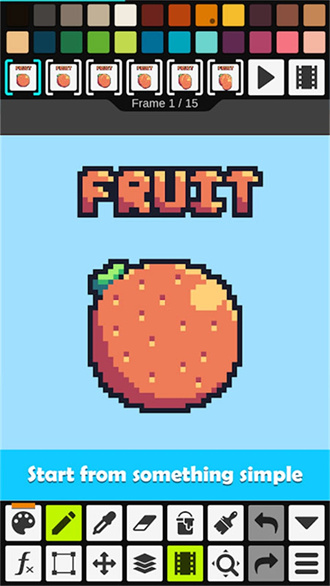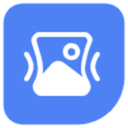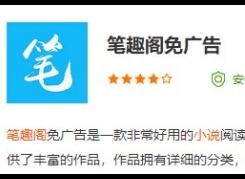pixelstudio是一款非常专业且优质的像素绘画软件,有了这款软件用户可以享受更多专业的功能。自由调节动漫人物,创造出更符合个人色彩的作品,中文版本更适合国内的用户,将自己脑海当中的想象呈现在图片当中,轻松就可以完成gif动图,看起来更加炫酷。

《pixelstudio》软件优势:
1、内置了多种绘画工具,使用起来非常的方便。
2、可以根据实际需求导出成所需要的格式,适用范围更加广泛。
3、运用自己高超的技术,快速完成动图制作。
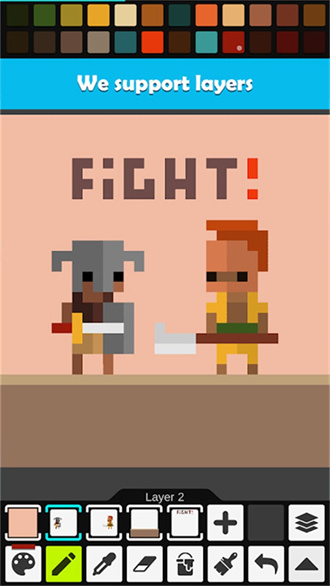
《pixelstudio》软件亮点:
1、所有图片都可以一键分享出去,在朋友圈中展现更多精彩。
2、灵活调整图片当中的绘画细节,丰富自己的创作经验。
3、没有任何复杂的操作步骤,随时都可以在线编辑。
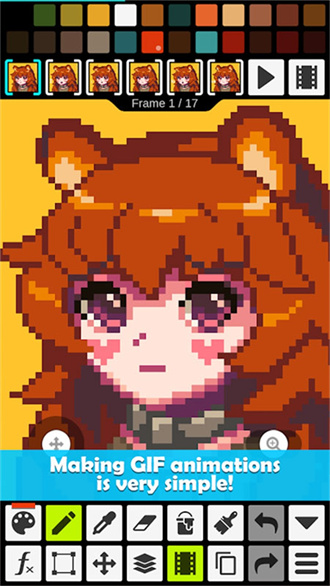
pixelstudio使用教程:
1、具体工具你们看着名字试一下就明白了,在你第一次点击该工具的时候会弹出该工具的介绍,记得看一看。当弹出提示时,点击下面的“don’t show tips anymore”所有的工具提示类弹窗都会被关闭。我们从打开软件和关闭软件开始看起。
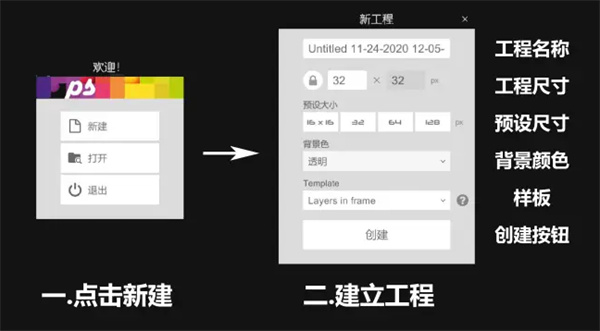
2、第一次打开软件会出现左侧的新建窗口,然后我们点击新建就会弹出右侧的建立工程。从上到下一次能够设置工程名称、画布尺寸(普通版最大储存为1024*1024)、预设尺寸(系统提供好的)、设置背景板的颜色、“template”是样板的意思,其中设置好了动画样板、图层样板和基础字体(这个设置好之后会出现96帧动画,没啥用)。设置好之后,我们就可以点击“创建“开始我们的绘画了。
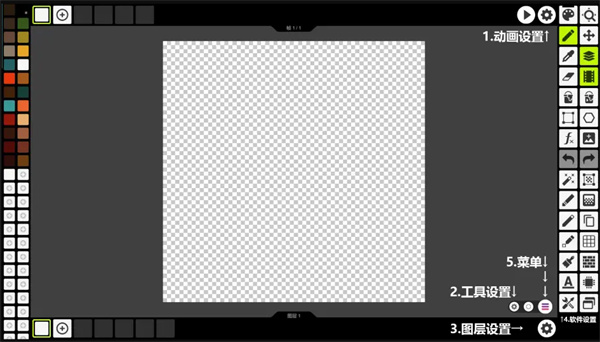
3、如果把图层和动画功能打开,我们会发现有四个设置:动画栏右侧的动画设置、菜单按钮左侧的工具设置、图层栏右侧的图层设置、工具栏最下方的软件设置。记得要到对应的工具设置中寻找想要的功能。比如说我想要删除图层们就要去图层设置中找,我想要调整动画速度,我就要去动画设置里找。
工具设置,举个例子来说:当我选择笔刷工具想要更换样式时(工具栏左侧倒数第三个),点击工具设置就可以选择我想要的笔刷,每种工具的设置都是不同的。
系统设置,在工具栏中最下面那一个,里面时关于软件的系统设置。里面可以设置主题、语言、绘图区的网格、背景颜色、调整工具栏中的位置等等设置。
最后我们来看一下菜单。点击这三个小横杠标志:
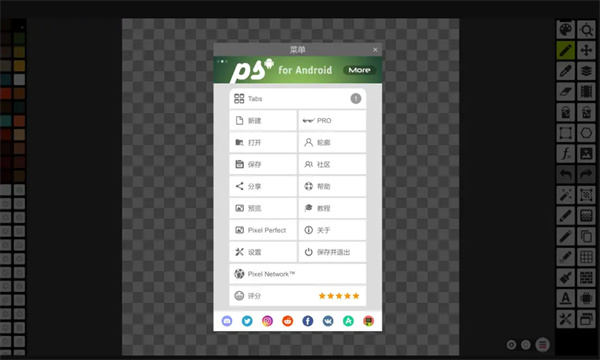
《pixelstudio》软件测评:
这款软件可以帮助用户尽情发挥自己的想象力,为大家线上创作提供了更多的便利,节省了复杂的操作步骤。制作完成的图片可以直接保存到手机当中,永远不会丢失,有需要的话就赶快下来试试吧。
相关版本
- 查看详情 pixelme像素生成器 33.00MB 简体中文 2024-06-14
- 查看详情 pixelme 33.00MB 简体中文 2024-04-02